产品支持
您可以阅览产品的相关CAD文档和视频教程等内容,以便于更好的使用浩辰CAD系列软件。
2019-12-18 6973 CAD图层
学习CAD,从初阶到高阶一定要掌握的一个技能就是利用好CAD图层。图层主要有以下两个作用:
图形组织管理。
利用图层将图形分组,便于识别,也便于在复杂图形中进行批量选择,并进行批量处理。
控制图形的显示和打印特性。
通过对各个图层赋予不同的颜色、线型、线宽来控制显示与打印的样式。打印样式的设置一般都是根据不同图层的颜色来设置的,每种颜色设置不同的打印属性,这样打印出来的图纸便层次分明。
用过浩辰专业软件的朋友都知道,浩辰专业软件的一大优势就是每次画图的时候,只要是专业软件提供的绘图命令,画出来的图形都会自动被归类到指定的图层上。这些图层并不需要设计者手动创建,颜色、线型也都是提前就设置好的,而且比较美观,线型也符合国家规范。
也有一部分设计单位并不使用专业软件,或者有一些自身特有的图层规定,那么【自动图层】功能就派上用场了。
在浩辰CAD 2020当中,【自动图层】功能是绘图辅助工具的一种,同正交、对象捕捉、极轴追踪等大家熟知的绘图辅助工具放在一起。

自动图层是用指定的绘图命令来创建对象,在创建时就自动归类到指定图层上,如果该指定图层并不存在,将新建该图层。这样,在绘制不同对象时就不用频繁切换当前层,或者绘制完毕后将图形移动到各个图层上。
这相当于把专业软件的这一优势功能拿到了平台软件上,对于使用CAD平台直接绘图的设计师来说省事很多。
具体应用方法如下:
鼠标在【启用自动图层】的图标上右键,选择设置,打开自动图层面板。勾选“启用自动图层”,然后点击【创建一个新的图层设置】,然后填写要设置的命令英文全称,不能仅写快捷命令(如直线命令必须填写line,不能只写l)。然后填写图形对象要放置到的图层名。

设置图层属性,包含图层颜色、线型线宽。设置方法与图层特性管理器中的设置方法相同。

如有多个要设置的命令,则重复步骤1、步骤2。最后点击确定,自动图层设置完成。
设置好之后,我们输入快捷键“l”绘制几条直线,我们发现绘制好的图形被自动放置在了“图层1”上,从左侧的图层特性管理器中可以看出,使用直线命令时,软件会自动创建一个叫“图层1”的图层,并临时设置为当前层。
而我们使用其他没有设置过的命令时,绘制的图形只会在软件默认的当前层中。
以上设置内容也可以导出和导入,其他人设置好后可以直接拿过来导入即可,省时省力,有利于单位内部绘图标准的快速普及。
怎么样,自动图层你学会了么,如果有使用上的问题,请大家留言,小编一定耐心解答。更多操作练习,请下载浩辰CAD 2020。

2023-11-17
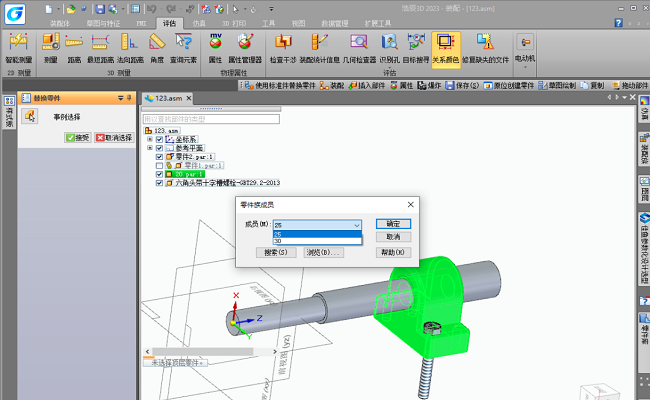
2024-02-29
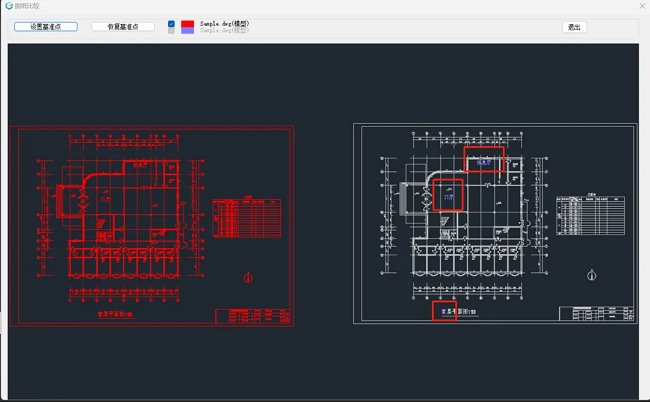
2024-04-22
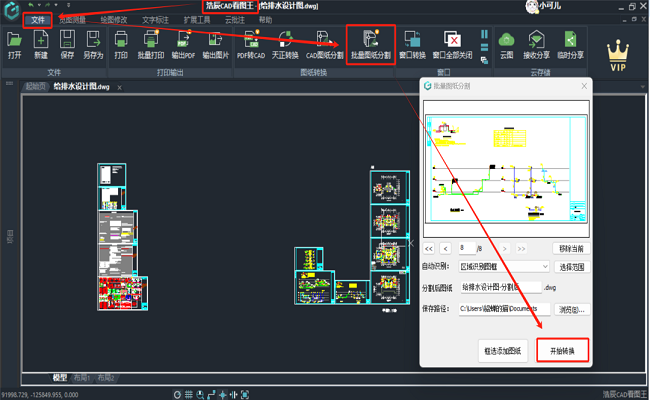
2024-02-26

2023-10-25
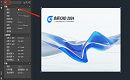
2023-09-25
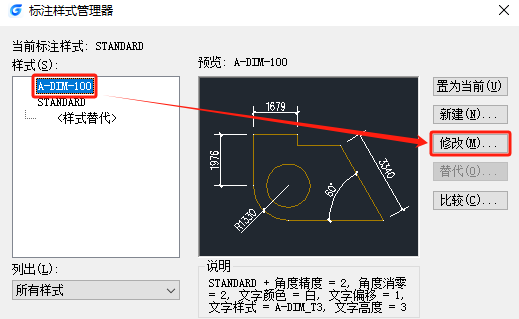
2024-04-16

2024-02-21